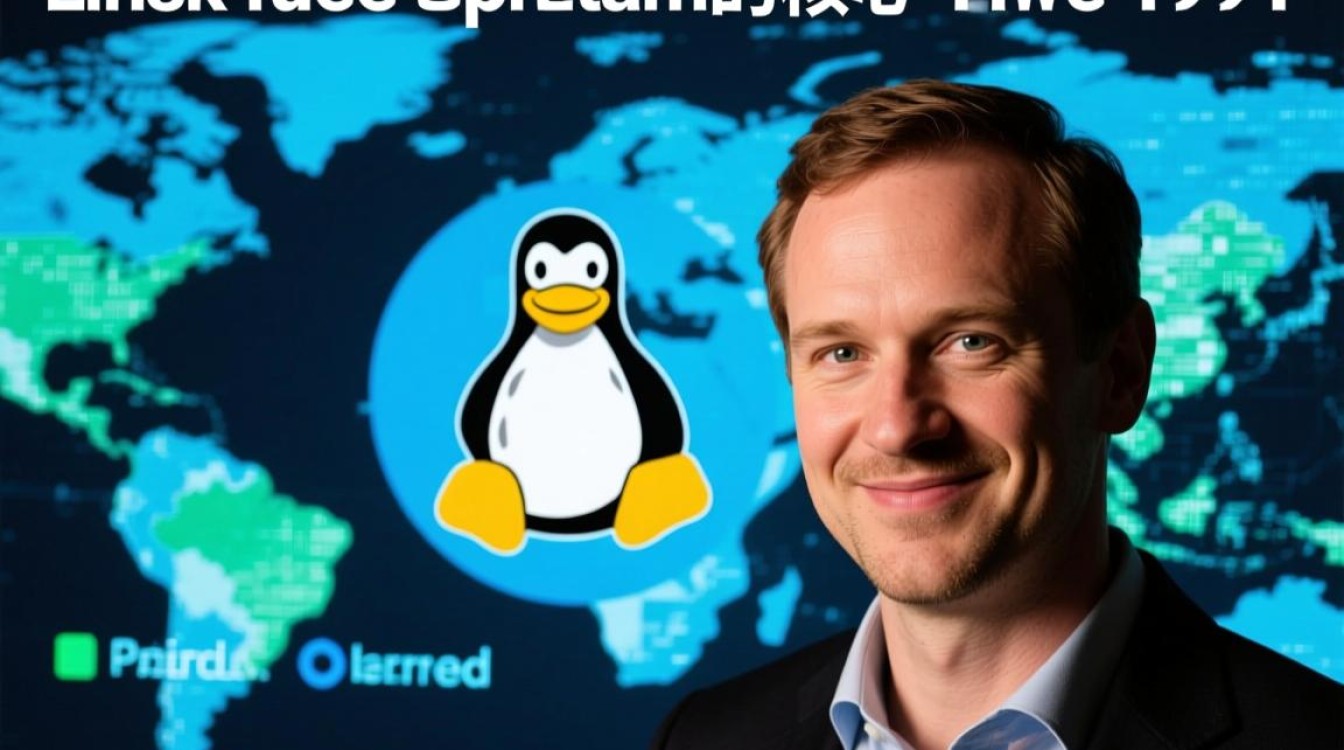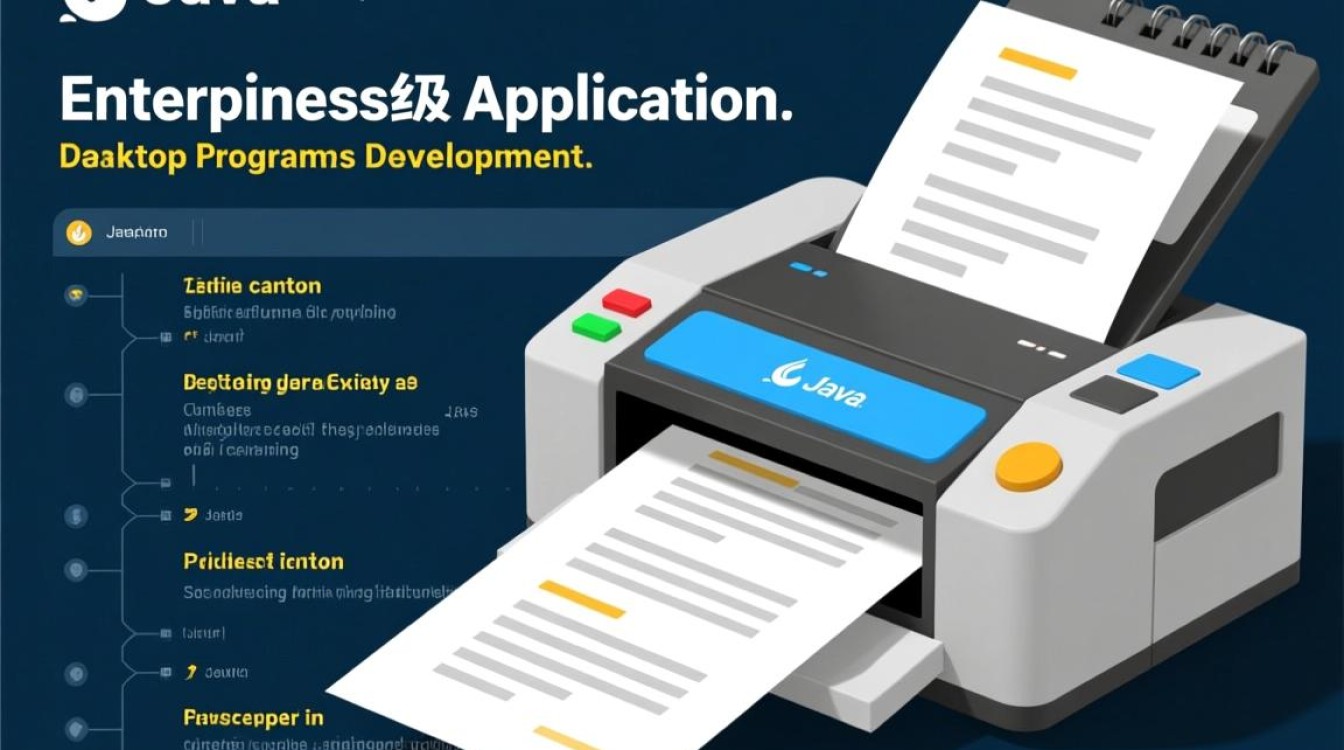在数字化时代,虚拟机已成为开发、测试和运维工作中不可或缺的工具,它通过软件模拟完整的计算机系统,允许用户在主操作系统上运行多个独立的虚拟环境,而在这些虚拟机的日常操作中,”Ctrl+V”(粘贴功能)看似简单,实则承载着跨系统信息传递、效率提升和操作优化的核心价值,本文将从虚拟机中”Ctrl+V”的实现原理、应用场景、常见问题及解决方案等方面,全面解析这一基础却关键的操作。

虚拟机中”Ctrl+V”的实现机制
虚拟机中的”Ctrl+V”功能并非简单的键盘指令复制,而是依赖于虚拟机软件提供的剪贴板共享机制,当用户在主机与虚拟机之间执行复制粘贴操作时,虚拟机监控器(Hypervisor,如VMware、VirtualBox等)会充当桥梁,通过以下步骤实现数据传递:
- 捕获主机剪贴板数据:用户在主机操作系统(如Windows)中执行”Ctrl+C”后,数据暂存于主机的系统剪贴板,虚拟机软件的增强工具(如VMware Tools、VirtualBox Guest Additions)会检测到剪贴板变化,并通过专用协议将数据编码传输。
- 数据格式转换与传输:为确保跨系统兼容性,虚拟机会对数据进行格式转换(如文本、图片、文件等),并通过虚拟硬件通道(如模拟的USB设备或共享内存)传递给虚拟机操作系统。
- 虚拟机接收并粘贴:虚拟机操作系统接收到数据后,将其存入本地剪贴板,用户执行”Ctrl+V”时,即可从虚拟机剪贴板中提取数据并粘贴到目标应用程序中。
这一过程对用户透明,但依赖于虚拟机工具的正确安装与配置,若工具缺失或异常,”Ctrl+V”功能将无法使用,这也是新手常见的问题之一。
“Ctrl+V”在虚拟机中的核心应用场景
虚拟机中的”Ctrl+V”功能虽小,却在实际工作中发挥着不可替代的作用,尤其在以下场景中体现其价值:
开发与测试环境中的代码与配置传递
开发人员常在主机上编写代码,通过”Ctrl+V”将代码片段快速粘贴到虚拟机的开发环境(如Linux虚拟机中的Vim或IDE)中,在调试程序时,主机上的错误日志或测试数据可瞬间传入虚拟机,避免重复输入;在部署配置文件时,主机上编辑好的nginx.conf或Dockerfile可通过粘贴直接应用到虚拟机,提升部署效率。
跨系统文档与数据协作
当需要在Windows主机与Linux虚拟机之间共享文档时,”Ctrl+V”可直接传递文本内容,无需通过U盘等外部设备,将主机上的Word文档内容粘贴到虚拟机的终端或文本编辑器,或将虚拟机中的命令输出结果复制回主机保存,极大简化了跨平台操作流程。

远程管理与运维支持
在运维工作中,管理员常通过远程桌面(如RDP)或SSH连接虚拟机。”Ctrl+V”可将主机上的批量命令(如Linux脚本、系统指令)粘贴到虚拟机终端执行,避免手动输入导致的错误;在故障排查时,主机上的错误截图或日志可通过粘贴传递给虚拟机内的技术支持人员,加速问题定位。
教学与培训场景
在虚拟机中进行教学演示时,教师可通过”Ctrl+V”快速将示例代码、操作步骤或配置参数粘贴到虚拟机环境,使学生直观看到操作效果,在讲解数据库操作时,主机上的SQL语句可直接粘贴到虚拟机的数据库客户端执行,提升教学连贯性。
常见问题与解决方案
尽管”Ctrl+V”功能便捷,但在实际使用中常因配置不当或系统异常导致失效,以下是常见问题及解决方法:
虚拟机工具未安装或版本不匹配
问题表现:无法在主机与虚拟机间粘贴,或粘贴后显示乱码。
解决方案:
- 确保已安装对应虚拟机的增强工具(如VMware Tools、VirtualBox Guest Additions)。
- 下载并安装与虚拟机系统匹配的工具版本(如Windows虚拟机需安装VMware Tools for Windows,Linux虚拟机需编译安装开源版本)。
- 安装后重启虚拟机,使工具生效。
剪贴板共享功能未启用
问题表现:虚拟机设置中剪贴板选项为灰色或禁用状态。
解决方案:

- 在虚拟机设置中手动启用”剪贴板共享”功能(如VMware的”选项”→”客户机隔离”→”启用拖放和复制粘贴”;VirtualBox的”设备”→”共享剪贴板”→”双向”)。
- 检查主机安全软件是否拦截虚拟机工具的剪贴板服务,添加白名单或临时关闭防火墙测试。
不同操作系统间的格式兼容性问题
问题表现:粘贴图片或富文本时格式丢失,或出现乱码。
解决方案:
- 简化数据格式:如仅需文本,可在主机上先粘贴到记事本等纯文本工具,再复制到虚拟机。
- 使用通用格式:图片保存为PNG或JPG,文档保存为TXT或CSV,减少格式转换损耗。
- 部分虚拟机工具支持增强剪贴板(如HTML、RTF格式),需确保双方应用程序兼容。
虚拟机资源占用过高导致卡顿
问题表现:粘贴大文件或大量数据时虚拟机无响应。
解决方案:
- 分段粘贴:将大文件拆分为小片段逐步粘贴,避免一次性占用过多内存。
- 优化虚拟机资源分配:在虚拟机设置中适当增加内存和CPU资源,或关闭后台无关程序。
优化”Ctrl+V”体验的进阶技巧
为进一步提升虚拟机中”Ctrl+V”的使用效率,可结合以下技巧:
- 启用拖放功能:多数虚拟机工具支持文件拖放(如将主机文件直接拖入虚拟机桌面),与剪贴板共享配合使用,可减少复制粘贴步骤。
- 使用共享文件夹:通过虚拟机提供的共享文件夹功能,实现主机与虚拟机之间的文件直接访问,替代粘贴操作(如VMware的”共享文件夹”、VirtualBox的”共享目录”)。
- 配置快捷键扩展:部分虚拟机工具支持自定义快捷键,可设置”Ctrl+Shift+V”等组合键实现更灵活的粘贴操作(如选择性粘贴格式)。
- 跨虚拟机剪贴板:在多虚拟机环境中,可通过第三方工具(如Clipboard Fusion)实现多个虚拟机与主机之间的剪贴板同步,提升多任务处理效率。
虚拟机中的”Ctrl+V”功能虽是基础操作,却深刻影响着跨平台工作的效率与体验,从实现原理上看,它依赖于虚拟机工具的底层支持;从应用场景看,它贯穿开发、测试、运维、教学等多个环节;从问题解决到优化技巧,每一个细节都体现了对用户体验的考量,随着虚拟化技术的不断发展,剪贴板共享功能将更加智能和高效,但无论技术如何演进,”Ctrl+V”所代表的便捷、高效的信息传递理念,始终是数字化工具设计的核心追求,掌握这一功能的使用与优化方法,不仅能提升虚拟机操作效率,更能为复杂的跨系统工作流程提供坚实支撑。